Taxes sur les factures
Les champs Taxe dans un formulaire de facture indiquent le montant de la taxe ajoutée au prix total d’un produit ou d’un service. La taxe peut être soit un montant général ajouté au total, soit ventilée par article, selon le système fiscal utilisé. Clockify utilise un système fiscal basé sur les éléments.
Taxes sur les éléments #
Les taxes basées sur les éléments permettent d’appliquer des taxes individuellement à chaque élément d’une facture. Vous pouvez ainsi mieux contrôler vos taxes, en vous assurant qu’elles ne s’appliquent qu’aux éléments concernés.
Cette fonctionnalité est disponible pour les utilisateurs disposant d’un abonnement Standard ou supérieur, ainsi que pour ceux bénéficiant d’un essai gratuit.
Pour pouvoir l'utiliser, la fonctionnalité Facturation doit être activée dans les paramètres de l’espace de travail :
- Accédez au nom de l’espace de travail dans le coin supérieur gauche de la page
- Ouvrez le menu à trois points et sélectionnez Paramètres de l’espace de travail
- Accédez à la section Facturation dans les paramètres généraux et activez le bouton pour l’activer
Les autorisations utilisateur pour cette fonctionnalité dépendent des paramètres définis dans l’onglet Autorisations, dans les paramètres de l’espace de travail.
Comment fonctionnent les taxes basées sur les éléments #
Lorsque vous créez une nouvelle facture, deux colonnes apparaissent après la colonne MONTANT :
- TAXE (si une seule taxe est activée)
- TAXE 2 (si une deuxième taxe est activée dans les paramètres)
Chaque élément de la facture comporte des cases à cocher à côté des colonnes TAX et TAX 2. Par défaut, ces cases sont cochées (bleues avec une coche blanche), indiquant que les taxes sont appliquées. Les décocher signifie que les taxes ne seront pas appliquées à cet élément particulier.
Les taxes sont calculées de la manière suivante :
- TAXE : Elle est calculée sur la base du pourcentage défini dans les paramètres de facturation
- TAXE 2 : Si cette option est activée, elle est également calculée en pourcentage du montant de l’article
Mode de taxation #
Le mode de taxation peut être :
- Simple: Les deux taxes sont appliquées au montant total de l’élément
- Exemple : pour un élément au prix de 100 $, avec une taxe 1 de 10 % et une taxe 2 de 10 %, les taxes calculées seront de 10 $ chacune, soit un total de 120 $.
- Composé : La deuxième taxe s’applique au montant taxé, et non au montant de l’élément
- Exemple : Pour un élément au prix de 100 $, avec une taxe 1 de 10 % et une taxe 2 de 10 %, la taxe 1 est de 10 $ et la taxe 2 est calculée sur le montant taxé, ce qui donne 11 $ pour la taxe 2, soit un total de 121 $.
Les cases à cocher TAXE et TAXE 2 sont enregistrées individuellement pour chaque élément de la facture. L’état sélectionné (coché ou non) reste donc inchangé, sauf si la facture est modifiée manuellement ou si les paramètres fiscaux sont mis à jour. Si vous ajustez le pourcentage de la taxe pendant la création de la facture, les totaux sont automatiquement recalculés pour intégrer ces nouveaux taux.
Le changement de mode fiscal (simple ou composé) mettra automatiquement à jour toutes les factures non envoyées selon les nouveaux paramètres.
Par exemple :
- Mode simple à composé : La case à cocher Appliquer la taxe apparaîtra à côté de chaque élément
- Mode composé à simple : Les cases à cocher Taxe et Taxe 2 réapparaîtront
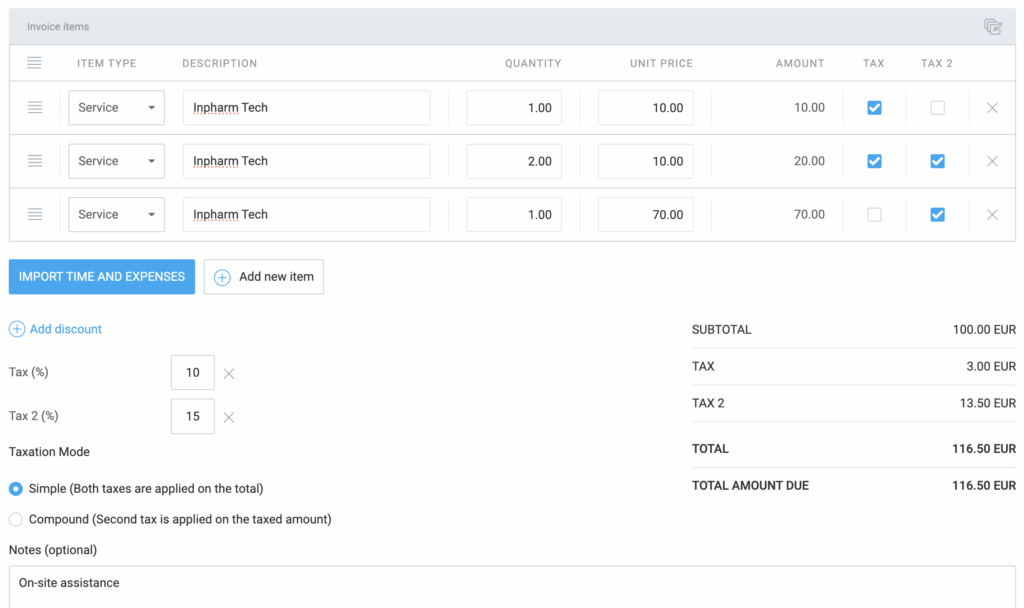
Si vous supprimez l’une des taxes d’une facture, le mode de taxation sélectionné sera également supprimé.
Si vous ajoutez une taxe précédemment supprimée, le système mémorisera le dernier mode de taxation sélectionné pour cette facture.
Définir le mode de taxation sur les factures individuelles #
Si vous utilisez deux taxes (TAXE et TAXE 2), vous pouvez définir un mode de taxation par défaut dans les paramètres de facturation qui sera appliqué à toutes les nouvelles factures. Cependant, vous pouvez remplacer ces paramètres par défaut pour des factures individuelles lors de leur création ou de leur modification.
Pour ce faire :
- Ouvrez la facture sur laquelle vous travaillez
- Faites défiler vers le bas jusqu’à la section Mode de taxation
- Choisissez si le mode de taxation simple ou composé doit être appliqué à cette facture spécifique
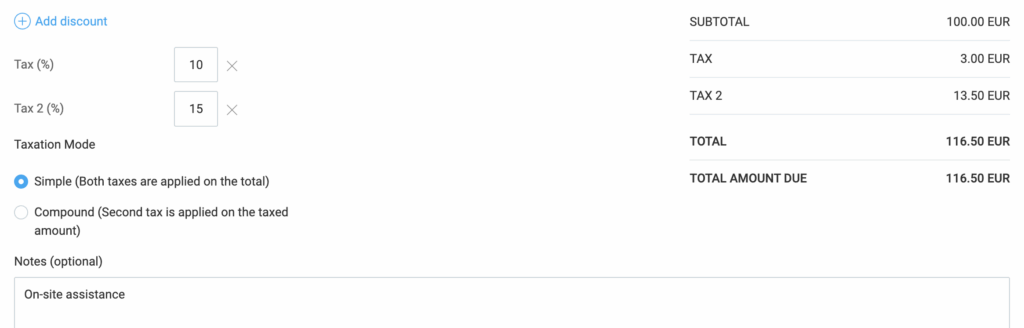
Le mode de taxation d’une nouvelle facture n’aura aucune incidence sur les factures déjà partiellement payées, payées ou nulles.